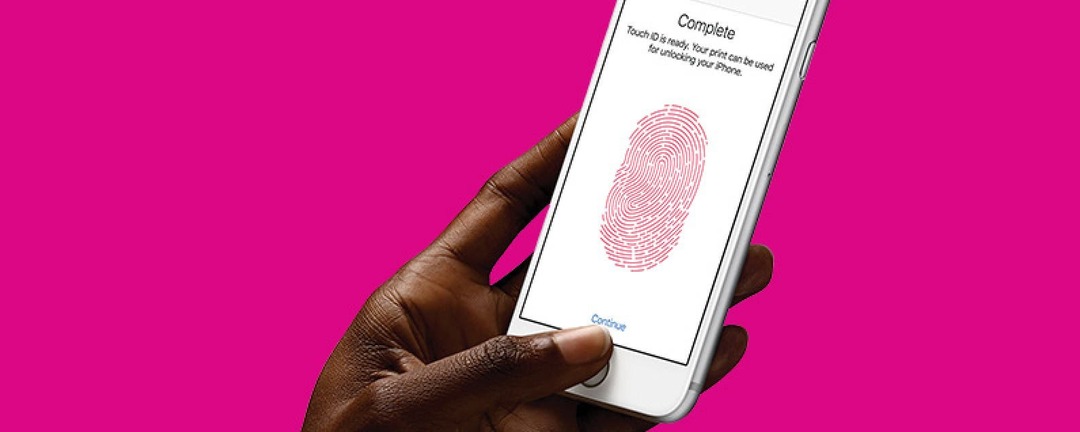
ჩვენს iPhone-ებზე პირადი ინფორმაციის შენახვა ყველას გვსურს, მაგრამ ყოველთვის არ არის გასაგები, როგორ მოვიქცეთ. აქ არის 10 გამოსწორება უსაფრთხოების საერთო შეცდომებზე, რომლებიც დაგეხმარებათ iPhone-ის კონფიდენციალურობის ახალ დონეზე აყვანაში.
ჩვენს სრული სახელმძღვანელო iPhone უსაფრთხოებისთვის, დარეგისტრირდით გამოწერაზე iPhone Life Insider.
1. Touch ID მითი
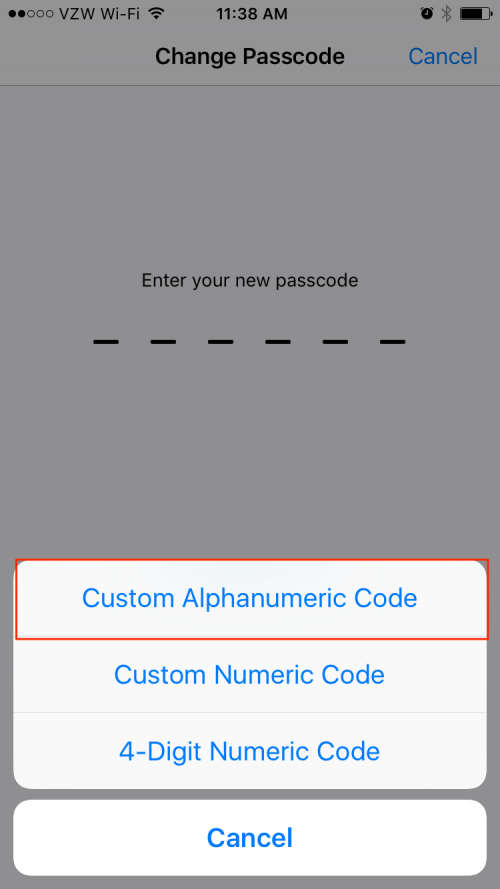
2. დაიცავით თქვენი ჩაკეტილი ეკრანი
Siri-ს შეუძლია დაგეხმაროთ მრავალი გზით, მაგრამ თუ ფრთხილად არ იქნებით, თქვენი ციფრული ასისტენტი შეძლებს სხვებს დაგეხმაროთ თქვენს გამოცნობაში. შეიძლება საკმაოდ საგანგაშო იყოს პერსონალური ინფორმაციის მრავალფეროვნების სწავლა, რომელსაც ნებისმიერს შეუძლია წვდომა თქვენი ჩაკეტილი ეკრანიდან Siri-ის საშუალებით, მათ შორის თქვენი სახლის მისამართი და კალენდარული შეხვედრები. თუ გირჩევნიათ არ მისცეთ საშუალება უცნობებს, სხვა საკითხებთან ერთად, ჰკითხონ Siri-ს თქვენი სახლის მიმართულებები, უბრალოდ გადადით პარამეტრები, შეეხეთ ID და პაროლი და თქვენი პაროლის შეყვანის შემდეგ გადადით ქვემოთ წვდომის დაშვება ჩაკეტვისას და გადართეთ Siri-დან.
3. შეინახეთ შეტყობინებები პირადი
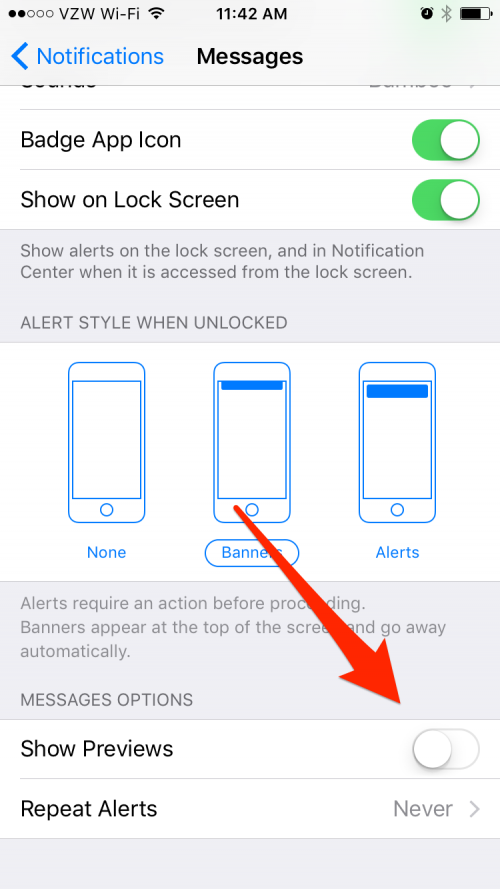
როდესაც ვინმე გამოგიგზავნით ტექსტურ შეტყობინებას, ნაგულისხმევად, თქვენს ეკრანზე გამოჩნდება შეტყობინების შიგთავსის წინასწარი გადახედვა, რათა ყველამ დაინახოს. თუ თქვენ მიდრეკილნი ხართ თქვენი ტელეფონის თვალთახედვის გარეშე, ეს ნიშნავს, რომ თქვენი უფროსი ან თანამშრომლები ხედავენ შეტყობინებებს, რომლებიც შეიძლება არ იყოს უსაფრთხო სამუშაოსთვის. უხერხული მომენტების თავიდან აცილების მიზნით, შეგიძლიათ უბრალოდ შეცვალოთ iPhone უსაფრთხოების პარამეტრი, გადადით პარამეტრები > შეტყობინებები > შეტყობინებები > და გამორთეთ Previews-ის ჩვენება.
4. არ მიიღოთ ელფოსტის სატყუარა!
ოდესმე მიგიღიათ ელ.წერილი ნაცნობი სერვისისგან გაფრთხილების შესახებ, რომ დაგვიანებით გაქვთ გადახდა ან გჭირდებათ თქვენი ანგარიშის მოვლა? ფრთხილად, ეს შეიძლება იყოს ფიშინგის თაღლითობა. სანამ პანიკაში ჩავარდებით და დააწკაპუნებთ ელ.წერილში არსებულ ნებისმიერ ბმულზე ან ჩამოტვირთავთ დანართებს, ამის ნაცვლად, გახსენით ბრაუზერი და დამოუკიდებლად ეწვიეთ საიტს. შედით თქვენს ანგარიშში და შეამოწმეთ თქვენი შეტყობინებები, რათა ნახოთ, იყო თუ არა ელ. გაფრთხილება რეალური.
5. შექმენით პაროლის საცავი
ჩვეულებრივია, რომ ერთი ადამიანი მართოს ათობით ონლაინ ანგარიში ყველაფრისთვის, საბანკო და სოციალური მედიიდან დაწყებული, ონლაინ შოპინგით დამთავრებული, და მაცდურია პაროლების ხელახლა გამოყენება ცხოვრების გასაადვილებლად. თუმცა, თუ თქვენი ერთ-ერთი ანგარიში გატეხილია, მაშინ ყველა თქვენი ანგარიში გატეხილი იქნება. პაროლის მენეჯერების წყალობით, როგორიცაა 1Password და iCloud Keychain, შეგიძლიათ იყოთ როგორც ზარმაცი, ასევე უსაფრთხო. უბრალოდ დაიმახსოვრეთ თქვენი ერთი ძირითადი პაროლი და მიეცით საშუალება პაროლის მენეჯერს შეასრულოს რთული პაროლების გენერირება და თქვენთვის ერთ უსაფრთხო სარდაფში შენახვა.
6. დაიცავით თქვენი ფოტოები iCloud-ში
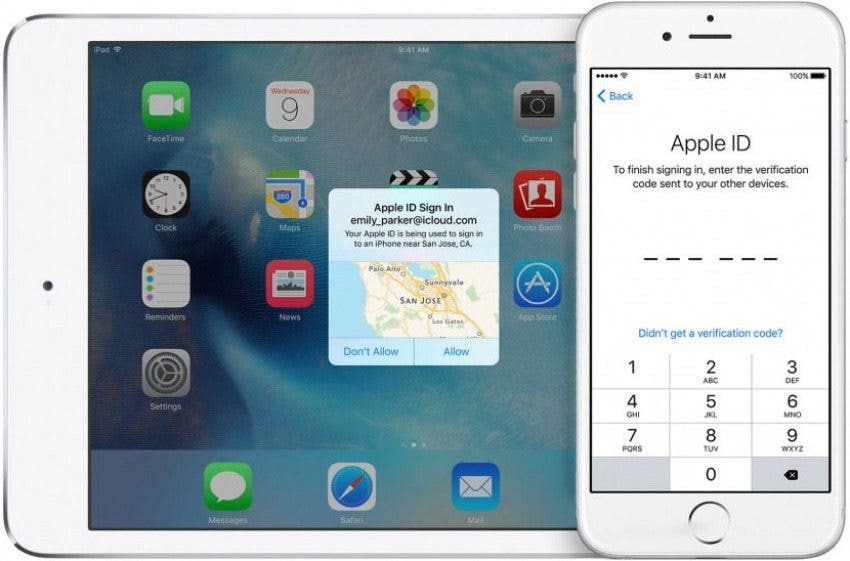
გახსოვთ რამდენიმე წლის წინ, როდესაც ჰაკერებმა გამოაქვეყნეს iCloud-ში შენახული ცნობილი ადამიანების შიშველი ფოტოები? მიუხედავად იმისა, რომ ნაკლებად სავარაუდოა, რომ ვინმე თქვენს პირად ფოტოებს ადევნებს თვალყურს, არ შეიძლება ზიანი მიაყენოს თქვენი iCloud უსაფრთხოების გამკაცრებას ორფაქტორიანი ავთენტიფიკაციის ჩართვით. ორფაქტორიანი ავთენტიფიკაცია არის Apple-ის უსაფრთხოების უახლესი ფუნქცია, რომელიც ჩაშენებულია iOS 9 ან უფრო ახალი ვერსიის მქონე მოწყობილობებში. ის ზღუდავს წვდომას თქვენს Apple ID-ზე მხოლოდ იმ მოწყობილობებზე, რომლებსაც ენდობით. როდესაც თქვენ ცდილობთ შესვლას ახალი მოწყობილობიდან, ექვსნიშნა კოდი გაიგზავნება მოწყობილობაზე, რომელიც დააყენეთ სანდო. თქვენს iPhone-ზე ორფაქტორიანი ავთენტიფიკაციის დასაყენებლად, გადადით პარამეტრები > iCloud > და შეეხეთ თქვენს ანგარიშს ზედა ნაწილში. გადადით ქვემოთ პაროლები და უსაფრთხოება და შეეხეთ ორფაქტორიანი ავთენტიფიკაციის დაყენებას.
7. შეზღუდეთ ბავშვების წვდომა თქვენს iDevices-ზე
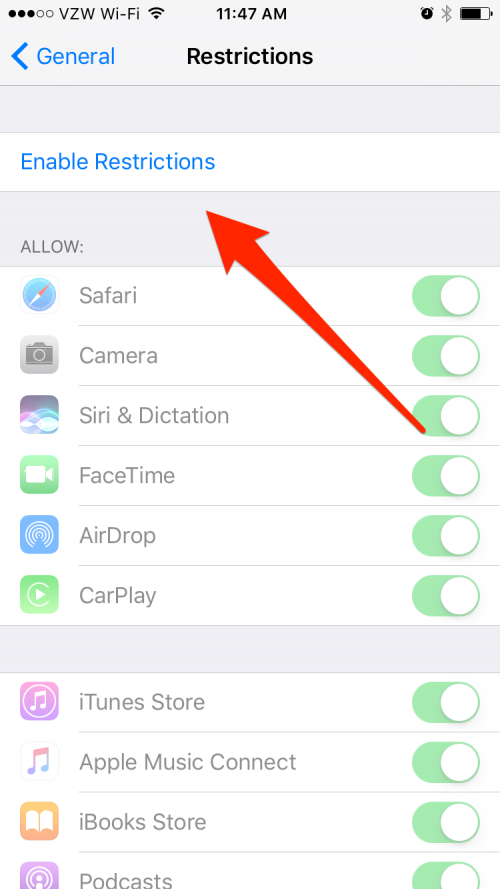
თქვენს შვილს ტელეფონზე თამაშის ნება დართოთ, რაც ძალიან საჭირო სიმშვიდეს მოგცემთ. თუმცა, თქვენ გადასცემთ ბევრად მეტს, ვიდრე ერთი თამაში, როდესაც თქვენს შვილს აჩუქებთ თქვენს iPhone-ს. სწორედ აქ გამოდგება შეზღუდვები, რაც საშუალებას გაძლევთ დაბლოკოთ წვდომა მთელ აპებზე ან კონტენტზე. ამ ფუნქციის ჩასართავად გადადით პარამეტრები > ზოგადი > შეზღუდვები. თქვენ მოგეთხოვებათ დააყენოთ სპეციალური ოთხნიშნა კოდი მხოლოდ შეზღუდვებისთვის. დარწმუნდით, რომ ეს განსხვავდება თქვენი iPhone-ის პაროლისგან, რათა მინიმუმამდე დაიყვანოთ თქვენი შვილის დამახსოვრების შანსი. აქ შეგიძლიათ დაბლოკოთ წვდომა აპებზე, ასევე ფილმებსა და მუსიკაზე ზრდასრულთა შინაარსით. დარწმუნდით, რომ არ დაგავიწყდეთ თქვენი შეზღუდვების პაროლი! (ან თუ ასეა, წაიკითხეთ ეს.)
8. დაგავიწყდათ Find My iPhone-ის შესახებ?
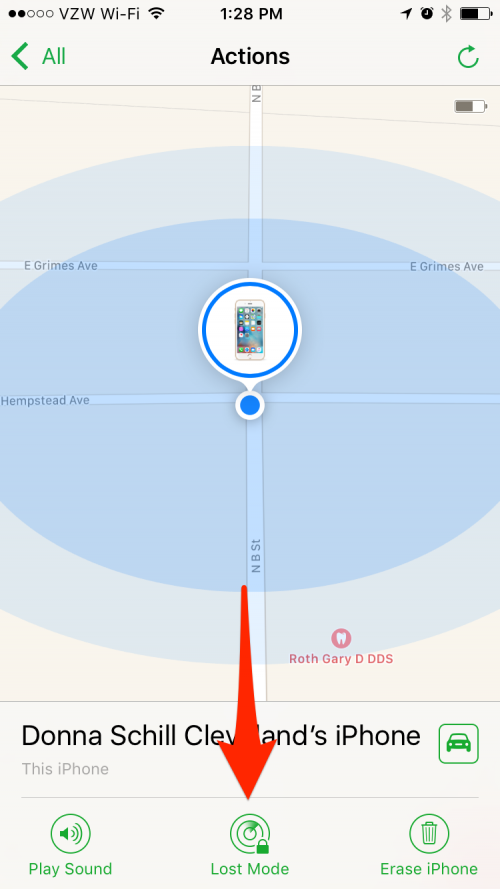
თუ ტელეფონს დაკარგავთ, Apple-ს აქვს შესანიშნავი ფუნქცია, რომელიც დაგეხმარებათ აკონტროლოთ იგი. ერთადერთი გამოსავალი არის ის, რომ თქვენ უნდა ჩართოთ Find My iPhone თქვენს iCloud-ის პარამეტრებში, სანამ ტელეფონს არასწორად განათავსებდით, რომ ის იმუშაოს. ასე რომ, თუ ჯერ არ გაგიკეთებიათ, გადადით Settings > iCloud > და გადართეთ Find My iPhone და შემდეგ, როდესაც შეხვალთ iCloud.com-ზე ან Find My iPhone აპი იგივე iCloud ანგარიშით, თქვენ შეძლებთ ნახოთ ყველა თქვენი მოწყობილობის მდებარეობა რუკაზე. ხედი. იქიდან თქვენ შეძლებთ მოწყობილობაზე ხმის დაკვრას, თქვენი ტელეფონის დისტანციურად დაბლოკვას, ან როგორც უკანასკნელი საშუალება, წაშალოთ თქვენი მონაცემები და მოამზადოთ მოწყობილობა ისე, რომ ქურდმა ვერ გამოიყენოს იგი.
9. დაფარეთ თქვენი ტრეკები ონლაინ
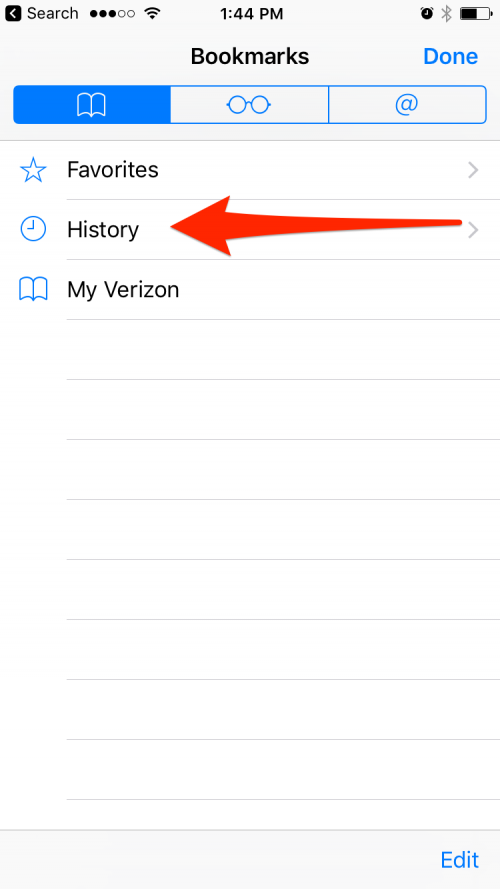
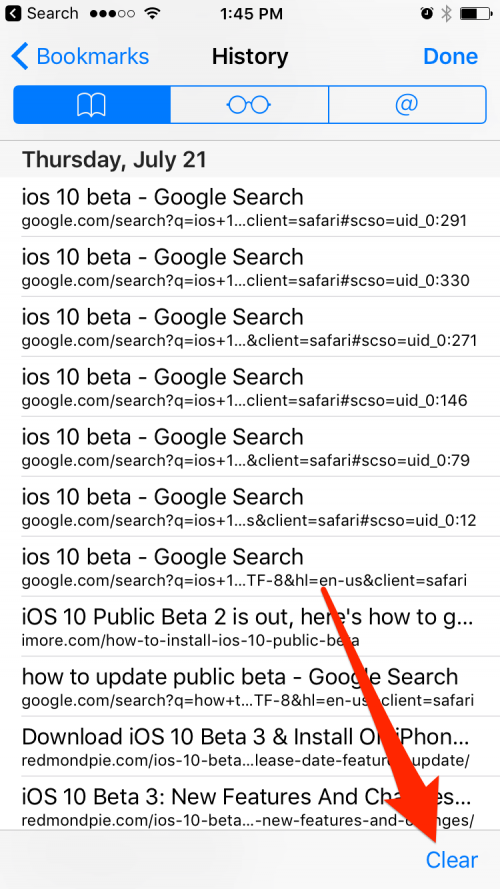
არის დრო, როდესაც გსურთ კონფიდენციალურობა ინტერნეტში შესვლისას. მიუხედავად ამისა, Safari თვალს ადევნებს იმას, რასაც თქვენ ეძებთ, გთავაზობთ შემოთავაზებებს წარსულ ძიებებზე დაყრდნობით და აჩვენებს Safari-ში ახლახანს მონახულებული საიტების სიას სანიშნეების საქაღალდეში. ამის შესაჩერებლად, უბრალოდ გადადით Safari-ზე და შეეხეთ სანიშნეების ჩანართს, შეეხეთ ისტორიას და შეეხეთ გასუფთავებას. ახალი ძიების დასაწყებად და ყველა წარსული ძიების წასაშლელად აირჩიეთ მთელი ისტორიის გასუფთავება. მხოლოდ კონკრეტული საიტების გასასუფთავებლად, აირჩიეთ ბოლო საათი, დღეს და დღეს და გუშინ.
10. წაშლა თუ არ წაშლა?
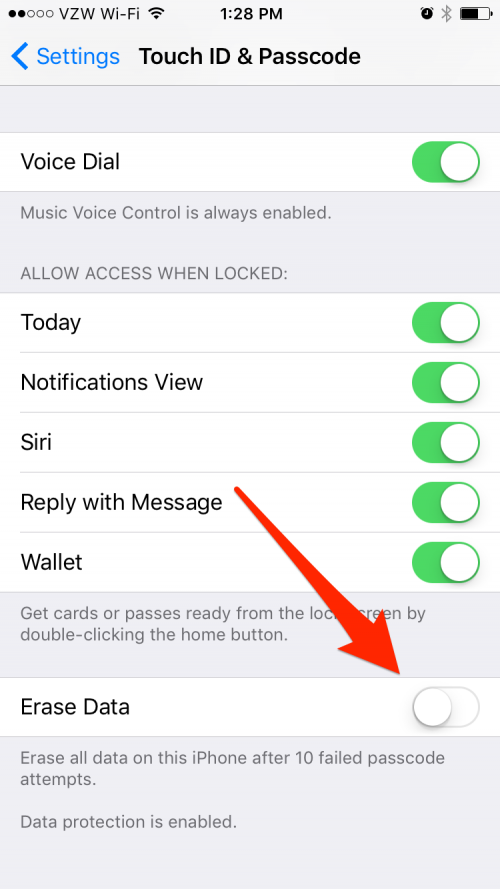
Apple-მა შექმნა ფუნქცია, რომელიც წაშლის ყველა მონაცემს თქვენს ტელეფონზე 10 წარუმატებელი პაროლის მცდელობის შემდეგ. ის იცავს თქვენს მოწყობილობას უხეში ძალის შეტევებისგან, სადაც პროგრამული უზრუნველყოფა სწრაფად გამოიცნობს პაროლებს, სანამ არ გამოიცნობს სწორს და არ შეიჭრება. ეს არის პარამეტრი, რომლის ჩართვას გირჩევთ ორი დიდი კვალიფიკაციით — რომ არ გყავდეთ ბავშვები და რეგულარულად გააკეთოთ თქვენი ტელეფონის სარეზერვო ასლი. ბავშვები სავარაუდოდ შეეცდებიან თქვენს მოწყობილობაში შეჭრას და ამ პარამეტრის ჩართვას. თუმცა, თუ თქვენი მოწყობილობის სარეზერვო ასლს ყოველ ღამე შექმნით, თქვენ შეძლებთ აღადგინოთ მონაცემები თქვენს მოწყობილობაზე ზედმეტი პრობლემების გარეშე. იმისათვის, რომ დააყენოთ თქვენი iPhone, რომ წაშალოს ყველა მონაცემი 10 წარუმატებელი პაროლის მცდელობის შემდეგ, გახსენით თქვენი პარამეტრების აპი. გადადით ქვემოთ და შეეხეთ Touch ID & Passcode. გასაგრძელებლად შეიყვანეთ თქვენი პაროლი. გადადით გვერდის ბოლოში და ჩართეთ მონაცემთა წაშლა.
ჩვენს სრული სახელმძღვანელო iPhone უსაფრთხოებისთვის, დარეგისტრირდით გამოწერაზე iPhone Life Insider.